Introducción#
Los modificadores son operaciones automáticas que afectarán la geometría de un objeto de forma no destructiva. Con los modificadores, será posible realizar automáticamente varios efectos que, de otro modo, sería demasiado tedioso de realizar manualmente (como subdividir superficies) y sin afectar la geometría base del objeto.
Funcionan cambiando la forma en que se mostrará y procesará un objeto, aunque no la geometría que es posible editar directamente. Será posible agregar varios modificadores a un solo objeto, conformando una Pila de modificadores, así como Aplicar un modificador cuando se desee que sus efectos sean permanentes.
They can be added to the active object using the Agregar modificador operator, the «Add Modifier» button at the top of Modifiers tab in the Propiedades, or using Shift-A in the same tab. New modifiers are always added at the bottom of the stack (i.e. will be applied last).
Existe una amplia variedad de modificadores integrados, pero Blender también permitirá que los usuarios creen sus propios modificadores utilizando Nodos de geometría.
Categorías#
Los modificadores integrados se encuentran divididos en cuatro categorías:
- Editar
Son similares a los modificadores de la categoría Deformar (ver más abajo), sin embargo, por lo general no afectarán directamente a la geometría del objeto, sino a algunos otros tipos de datos, como los grupos de vértices.
- Generar
Se trata de modificadores constructivos/destructivos que afectarán a toda la Topología de la malla. Podrán cambiar la apariencia general del objeto o agregarle nueva geometría…
- Deformar
A diferencia de los modificadores de la categoría Generar, éstos únicamente cambiarán la forma de un objeto, sin alterar su topología.
- Dinámicas
Esos representarán simulaciones dinámicas. En la mayoría de los casos, serán agregados automáticamente a la pila de modificadores cuando se habilite un sistema de partículas o una simulación dinámica. Su única función es definir la posición, en la pila de modificadores, de la que se tomarán los datos base para la simulación que representen. Debido a esto, normalmente no tendrán atributos y estarán controlados por opciones expuestas en secciones separadas del editor de Propiedades.
También podrá notarse la presencia de una categoría llamada «Pelo», esta categoría proviene de una biblioteca de recursos incorporada, que es distribuida con Blender. Ver Nodos de pelo para más información.
Los usuarios podrán crear sus propias categorías creando recursos de grupos de nodos de geometría y asignándolos a un Catálogo de recursos. El nombre de este catálogo funcionará como nombre de la categoría. Cuando un usuario cree un catálogo con el mismo nombre que una de las categorías integradas, el grupo de nodos será agregado al final de la lista en el submenú correspondiente.
Los grupos de nodos que no sean recursos o que no pertenezcan a una categoría se encontrarán disponibles dentro de un submenú llamado «No asignados».
Nota
Los grupos de nodos de geometría deberán tener la propiedad Modificador activa, para ser mostrados en el menú Agregar modificadores.
Interfaz#
La interfaz de cada modificador compartirá los mismos componentes básicos, consultar la Fig. Organización del panel (Subdividir superficie usado como ejemplo)..
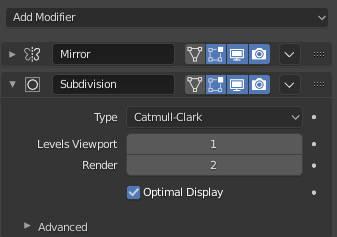
Organización del panel (Subdividir superficie usado como ejemplo).#
En la parte superior estará el encabezado del panel. Cada uno de los íconos representará diferentes opciones del modificador (de izquierda a derecha):
- Expandir (ícono de flecha abajo/derecha)
Permitirá expandir o contraer el modificador para mostrar sólo el encabezado y no sus opciones.
- Tipo
Un ícono que sirve como referencia visual rápida del tipo de modificador.
- Nombre
Cada modificador deberá tener un nombre único por objeto. Dos modificadores en un objeto deberán tener nombres únicos, aunque dos modificadores en diferentes objetos sí podrán tener el mismo nombre. El nombre predefinido se basará en el tipo de modificador agregado.
- Sobre superficie (ícono de triángulo con vértices) – sólo en mallas
Cuando el botón esté activo, permitirá editar sobre la superficie final, en vez de la original. (Depende de la opción anterior).
Advertencia
Si bien se mostrarán los elementos editados en sus posiciones finales, todavía se estará editando sobre los datos originales. Esto podrá provocar efectos intensos e impredecibles con algunas herramientas y, por lo tanto, debería desactivarse siempre que sea necesario realizar una edición compleja o precisa sobre una malla.
- Modo Edición (ícono cuadrado con vértices)
Permitirá mostrar la geometría final en el modo Edición, además de la geometría original editable.
- Tiempo real (ícono de pantalla)
Permitirá alternar la visibilidad del efecto del modificador en la Vista 3D en tiempo real.
- Procesar (ícono de cámara fotográfica)
Permitirá alternar la visibilidad del efecto del modificador durante el procesamiento.
Nota
Los íconos Cuadrado, Triángulo y Superficie podrían no estar disponibles, dependiendo del tipo de objeto y modificador.
- Aplicar a la curva (ícono de superficie con punto) – sólo curvas, superficies y textos
Permitirá aplicar toda la pila, hasta el modificador activo, a los puntos de control de la curva o superficie, en lugar de a la geometría ya teselada.
Nota
De forma predefinida, las curvas, textos y superficies siempre serán convertidas en geometría poligonal, antes de que la pila de modificadores sea evaluada sobre éstas.
- Adicionales
- Aplicar Ctrl-A
Hará que el modificador sea «real»: convertirá la geometría del objeto para que coincida con los resultados del modificador aplicado, eliminando el modificador.
Al aplicar un modificador a un objeto que comparta sus datos de objeto con varios otros objetos, el objeto primero deberá ser convertido a uno de usuario único, lo que podrá ser realizado al confirmar el mensaje emergente.
Advertencia
Al aplicar un modificador que no sea el primero en la pila, se ignorará el orden de la pila (se aplicará como si fuera el primero) y, por lo tanto, podrá producir resultados no deseados.
- Aplicar como Forma clave
Almacenará el resultado del modificador en una nueva Forma clave relativa y luego eliminará el modificador de la pila de modificadores. Esto sólo estará disponible para modificadores que no afecten la topología (normalmente, los modificadores de la categoría Deformación).
Nota
Aunque debería funcionar con cualquier tipo de geometría que admita Formas clave, actualmente sólo funciona con mallas.
- Guardar como Forma clave
Almacenará el resultado del modificador en una nueva Forma clave relativa y mantendrá el modificador en la pila de modificadores. Esto sólo estará disponible para modificadores que no afecten la topología (normalmente, los modificadores de la categoría Deformación).
- Duplicar Shift-D
Creará un duplicado del modificador justo debajo del actual en la pila.
- Copiar a seleccionado
Copiará el modificador del objeto Activo a todos los objetos seleccionados.
- Mover al inicio/final
Moverá el modificador a la primera o última posición en la pila de modificadores.
- Pin to Last
Keeps the modifier at the end of the modifier stack. When a modifier is pinned, a pin icon will be displayed on the right side of the panel’s header.
- Mover a nodos
Convertirá el árbol de nodos Modificador Nodos de geometría existente en un grupo de nodos para que pueda ser reutilizado en otros árboles de nodos. Ver Operador Mover a nodos para obtener más información.
Este operador sólo se encontrará disponible para el modificador Nodos de geometría.
- Borrar X, Suprimir
Eliminará el modificador activo.
- Mover
:::: Permitirá mover el modificador hacia arriba/abajo en la pila, cambiando el orden de evaluación de los modificadores.
A modifier is not movable if Pin to Last is enabled.
Debajo de este encabezado, se mostrarán todas las opciones propias de cada modificador.
Truco
Use Alt to affect all selected objects at once when performing operators such as add, apply, remove, and move to index.
See Edición de varios objetos a la vez for more information.
La pila de modificadores#
Los modificadores son una serie de operaciones no destructivas que podrán ser aplicadas sobre la geometría de un objeto. Podrán ser aplicados en casi cualquier orden. Este tipo de funcionalidad a menudo se denomina «lista o pila de modificadores» y también se encuentra disponible en varias otras aplicaciones de 3D.
En una pila de modificadores, el orden en que se aplican los modificadores tendrá un impacto en el resultado final. Por lo tanto, los modificadores podrán ser reorganizados haciendo clic en el control de sujeción (::::) en la parte superior derecha y moviendo el modificador seleccionado hacia arriba o hacia abajo. Por ejemplo, la siguiente imagen muestra los modificadores Subdividir superficie y Simetrizar que han sido cambiados de lugar.
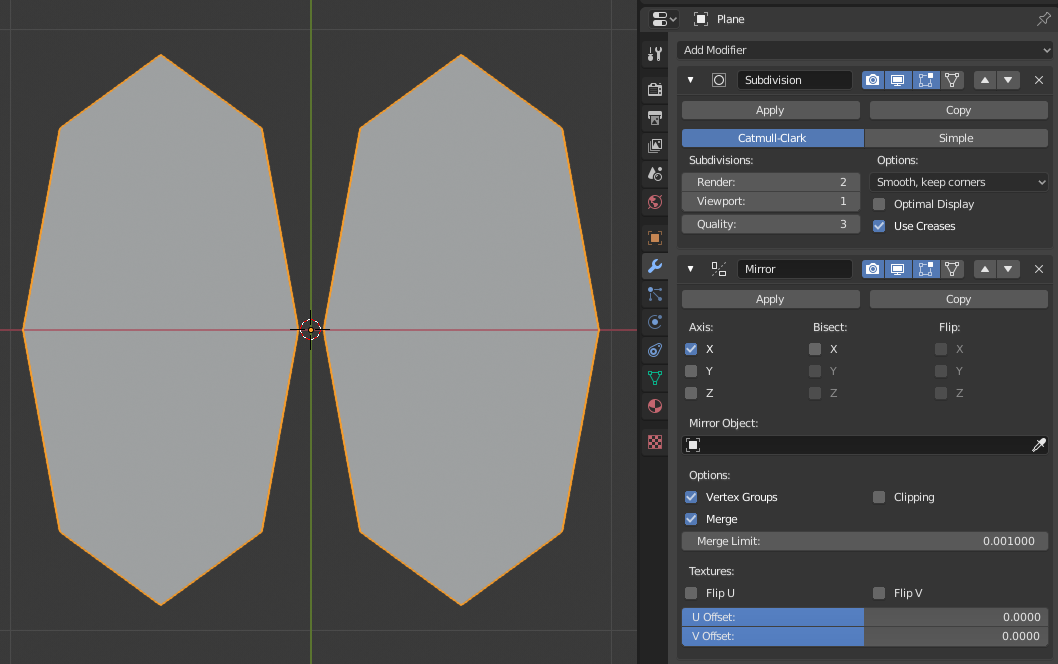
El modificador Simetrizar es el último elemento de la pila y el resultado son dos superficies.# |
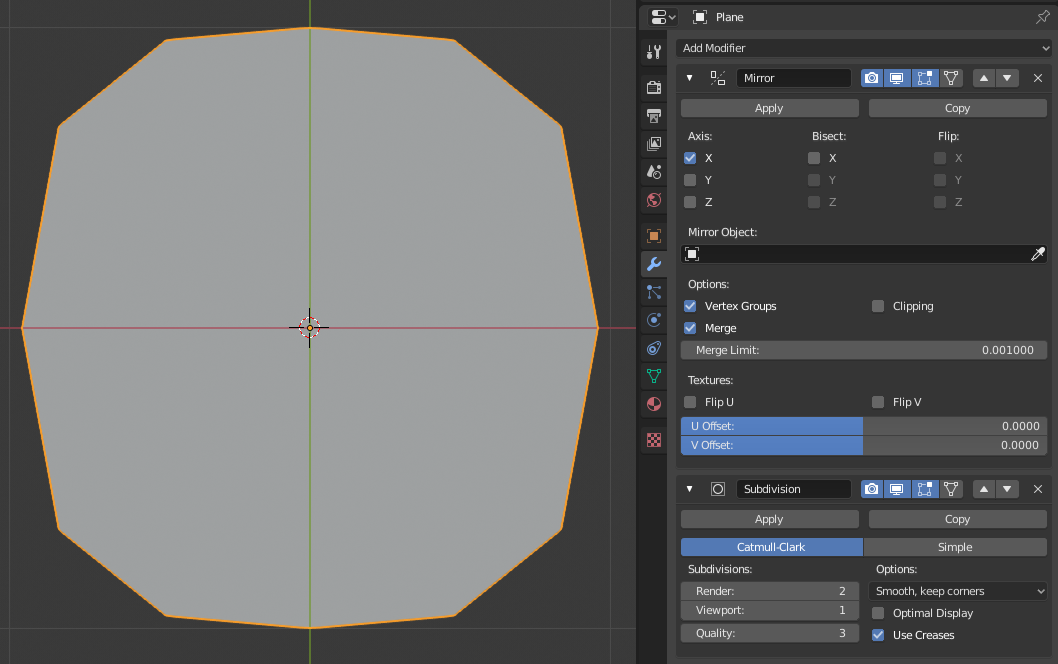
El modificador Subdividir superficie es el último elemento de la pila y el resultado es una única superficie fusionada.# |
Los modificadores se calculan desde arriba hacia abajo en la pila. En este ejemplo, el resultado deseado (a la derecha) se logra simetrizando primero el objeto y luego subdividiendo la superficie.
Modificador activo#
Será posible seleccionar un modificador en la pila para marcarlo como el Activo, el modificador activo mostrará un contorno alrededor del panel del modificador. Para establecer un modificador como activo, seleccionar un área del fondo del panel del modificador, el ícono del modificador o seleccionar el modificador en el Listado.
El modificador activo será utilizado por los Nodos de geometría para determinar qué grupo de nodos está siendo modificando.
Ejemplo#
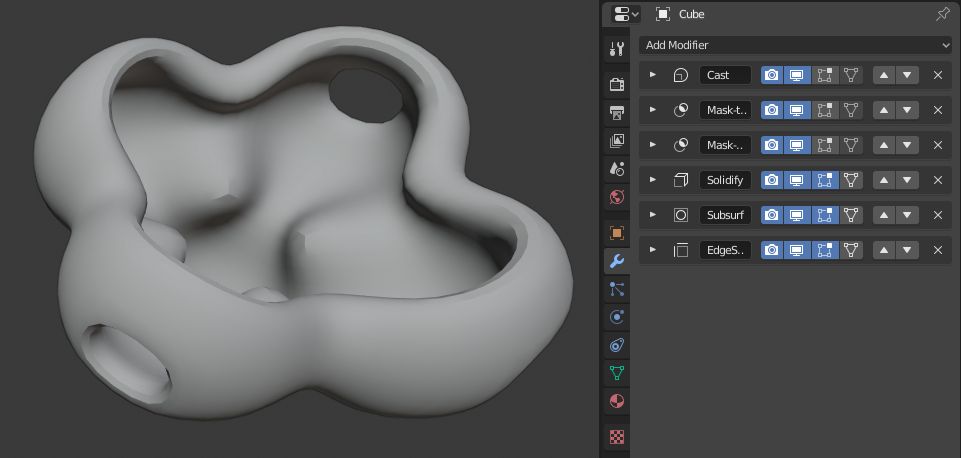
En este ejemplo, un cubo subdividido se ha transformado en un objeto bastante complejo, usando una serie de modificadores.#